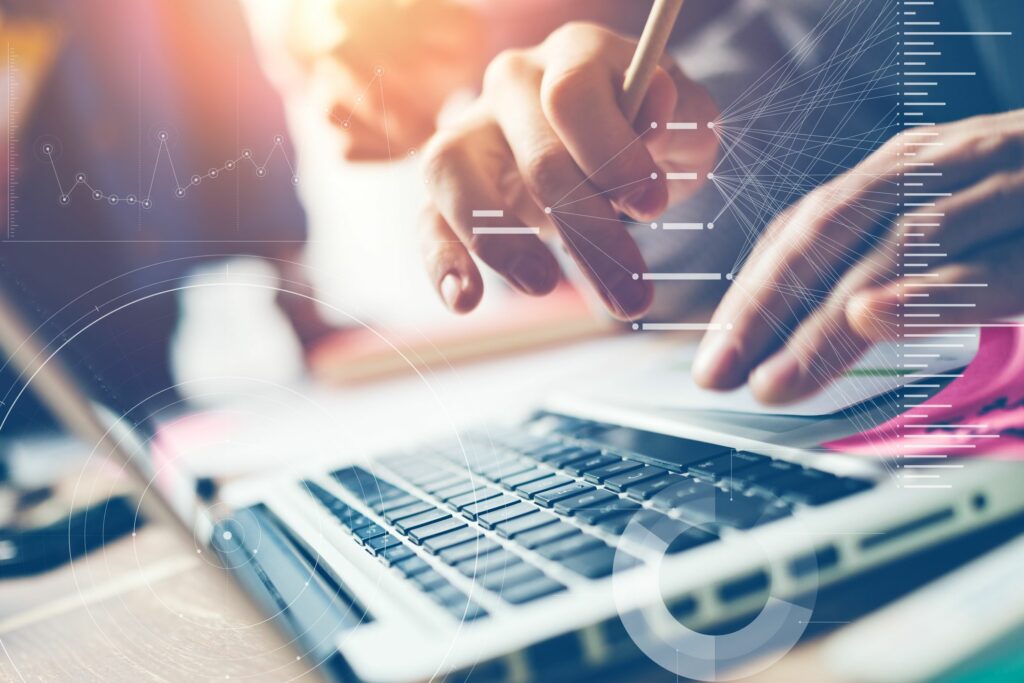
K e-mailové zprávě v Yahoo Mail můžete připojit v podstatě jakýkoli typ souboru. Můžete odesílat obrázky, tabulky, soubory PDF nebo jakýkoli jiný soubor, pokud je menší než 25 MB. Informace v tomto článku se týkají webových verzí Yahoo Mail a mobilní aplikace Yahoo Mail pro iOS a Android.
Jak připojit soubor v Yahoo Mail
Chcete-li ke zprávě, kterou vytváříte, v Yahoo Mail připojit jeden nebo více souborů:
-
Začněte novou zprávu, přejděte na panel nástrojů v dolní části okna a vyberte ikonu kancelářská svorka ikona.
-
Vyberte jednu z možností, které se zobrazí:
- Připojte soubory z počítače
- Sdílejte soubory od poskytovatelů cloudu
- Přidejte fotky z posledních e-mailů
- Vložte animované soubory GIF
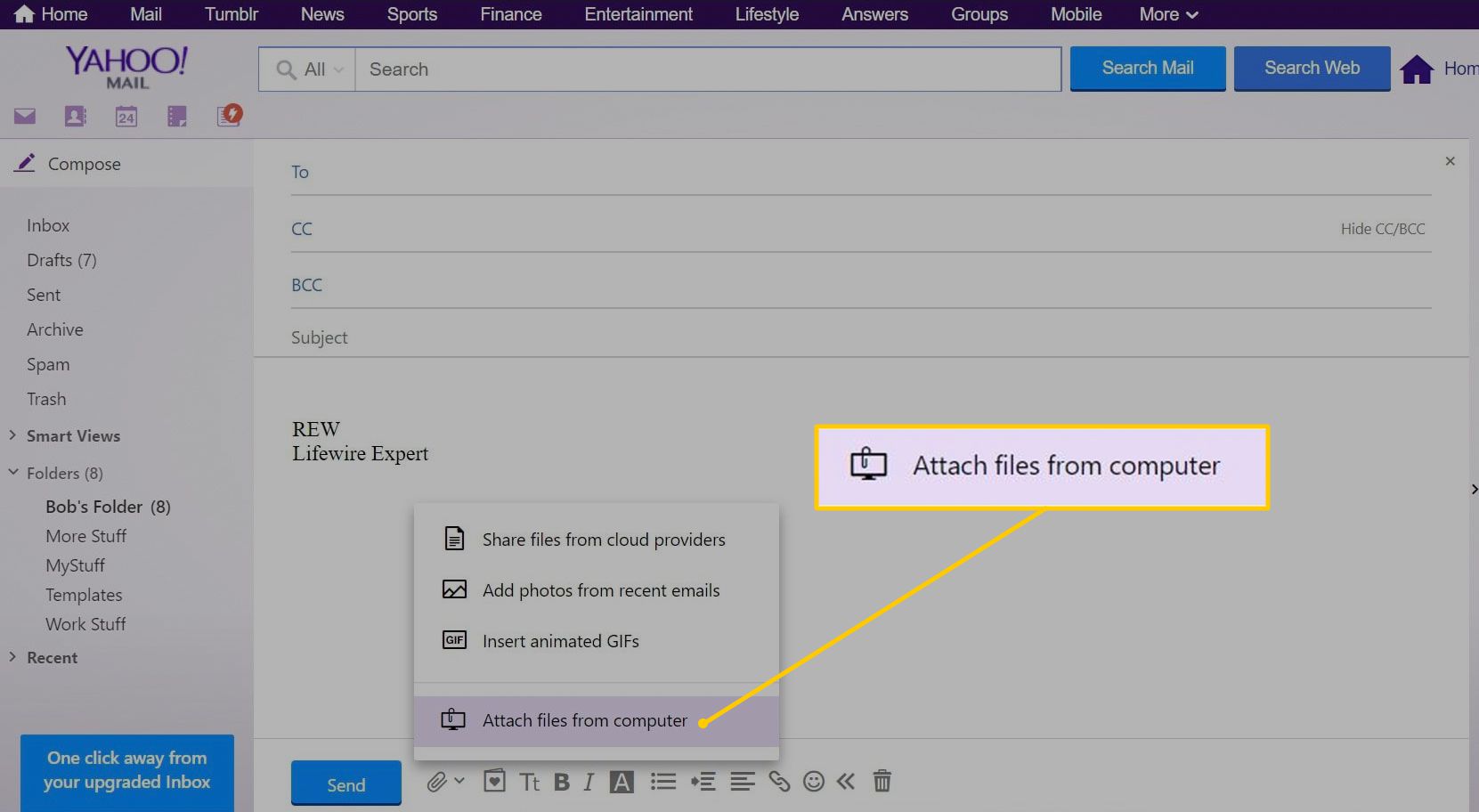
-
Vyhledejte a zvýrazněte soubor, který chcete připojit, a poté vyberte Otevřeno.
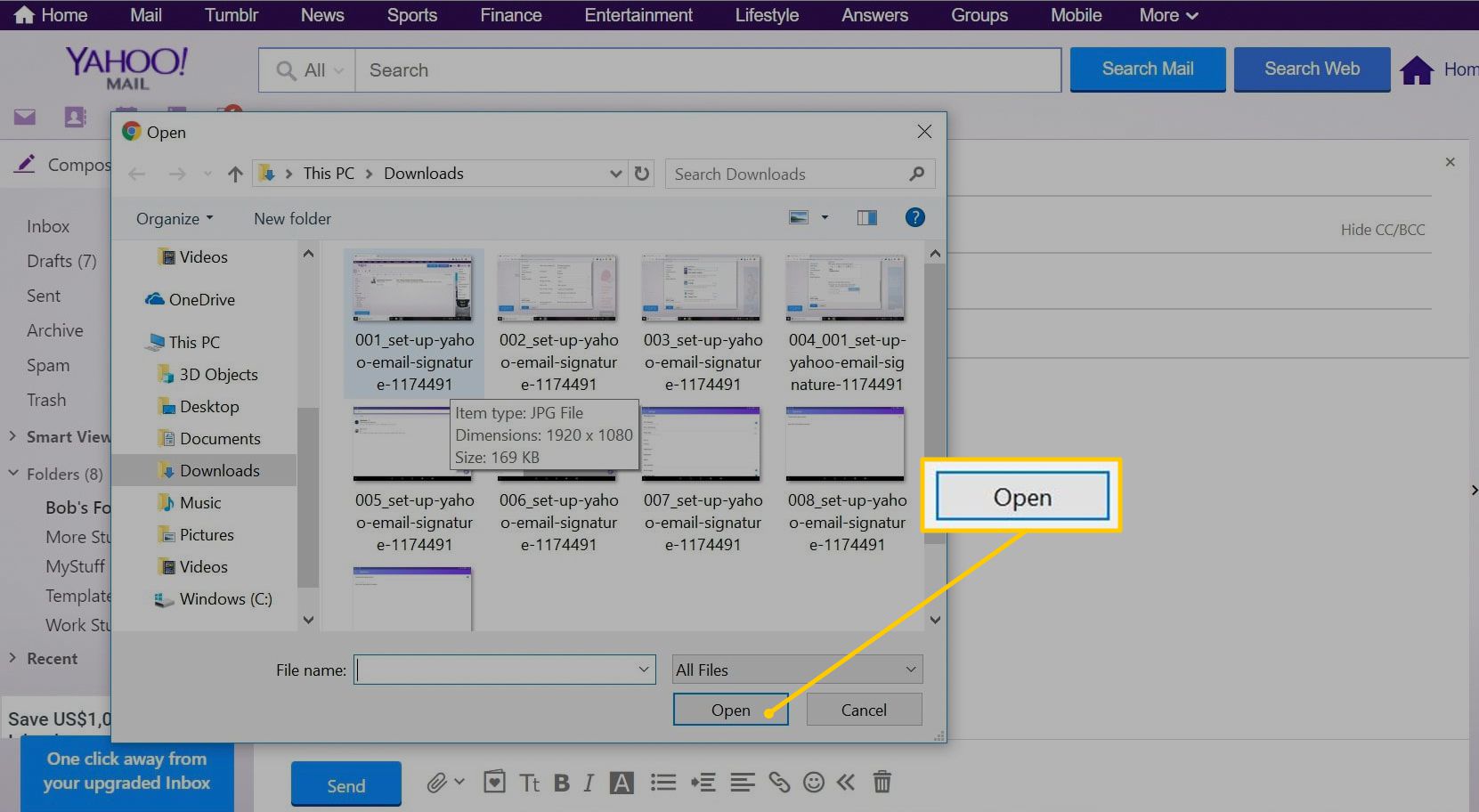
-
Dokončete psaní zprávy a odešlete e-mail.
Jak posílat velké přílohy s poštou Yahoo
U příloh o velikosti větší než 25 MB navrhuje Yahoo Mail použít Dropbox nebo jinou službu pro přenos souborů. Takové služby vám umožňují nahrát velké soubory na server společnosti, který poskytuje odkaz, který můžete odeslat příjemci. Příjemce stáhne soubor přímo z webu služby přenosu.
Jak odeslat přílohu s Yahoo Mail Basic
Chcete-li připojit dokumenty z počítače k e-mailu pomocí Yahoo Mail Basic:
-
Začněte novou zprávu a vyberte Připojit soubory (nachází se poblíž pole Předmět).
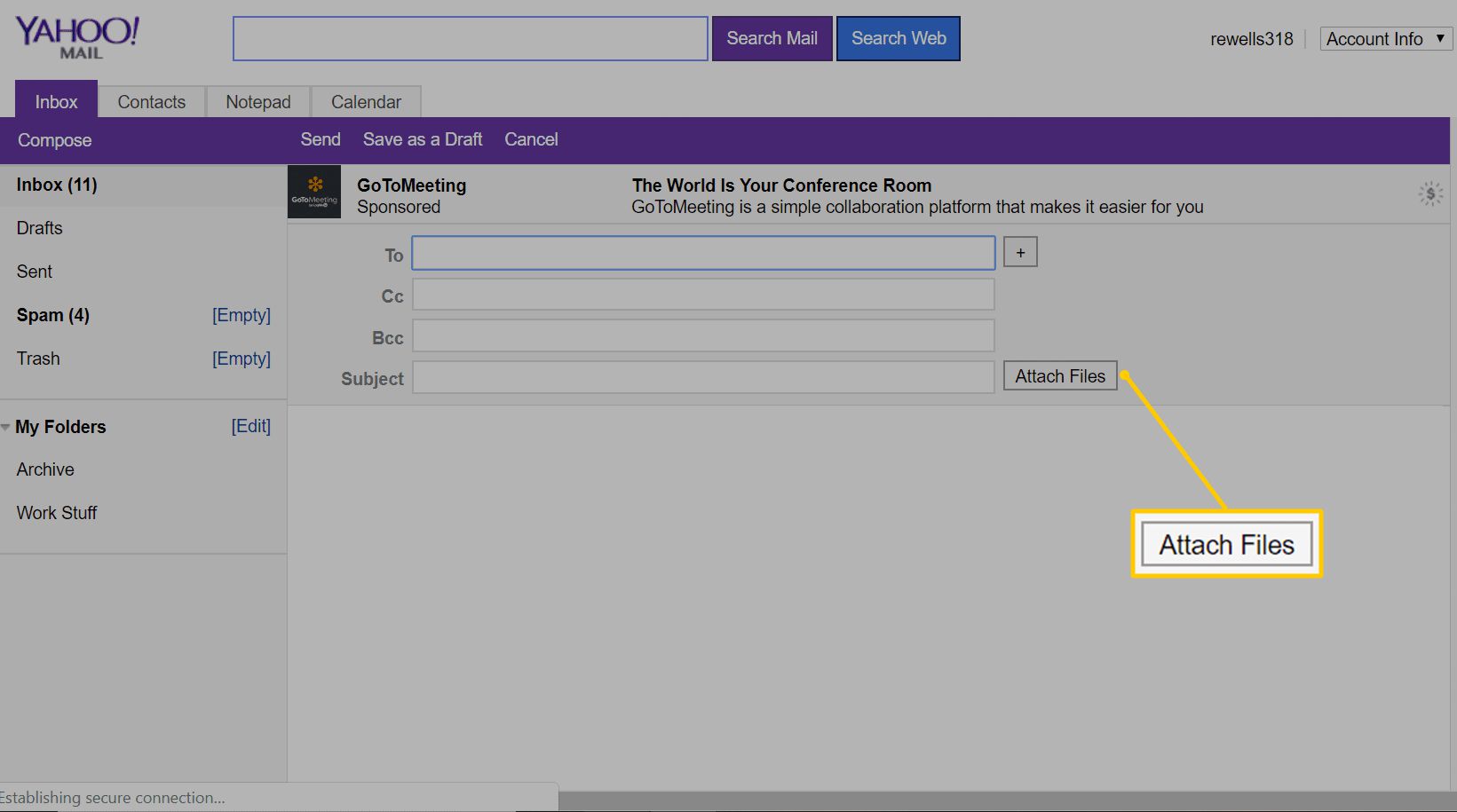
-
Vybrat Vyberte soubor. Otevře se dialogové okno Vložit obrázek.
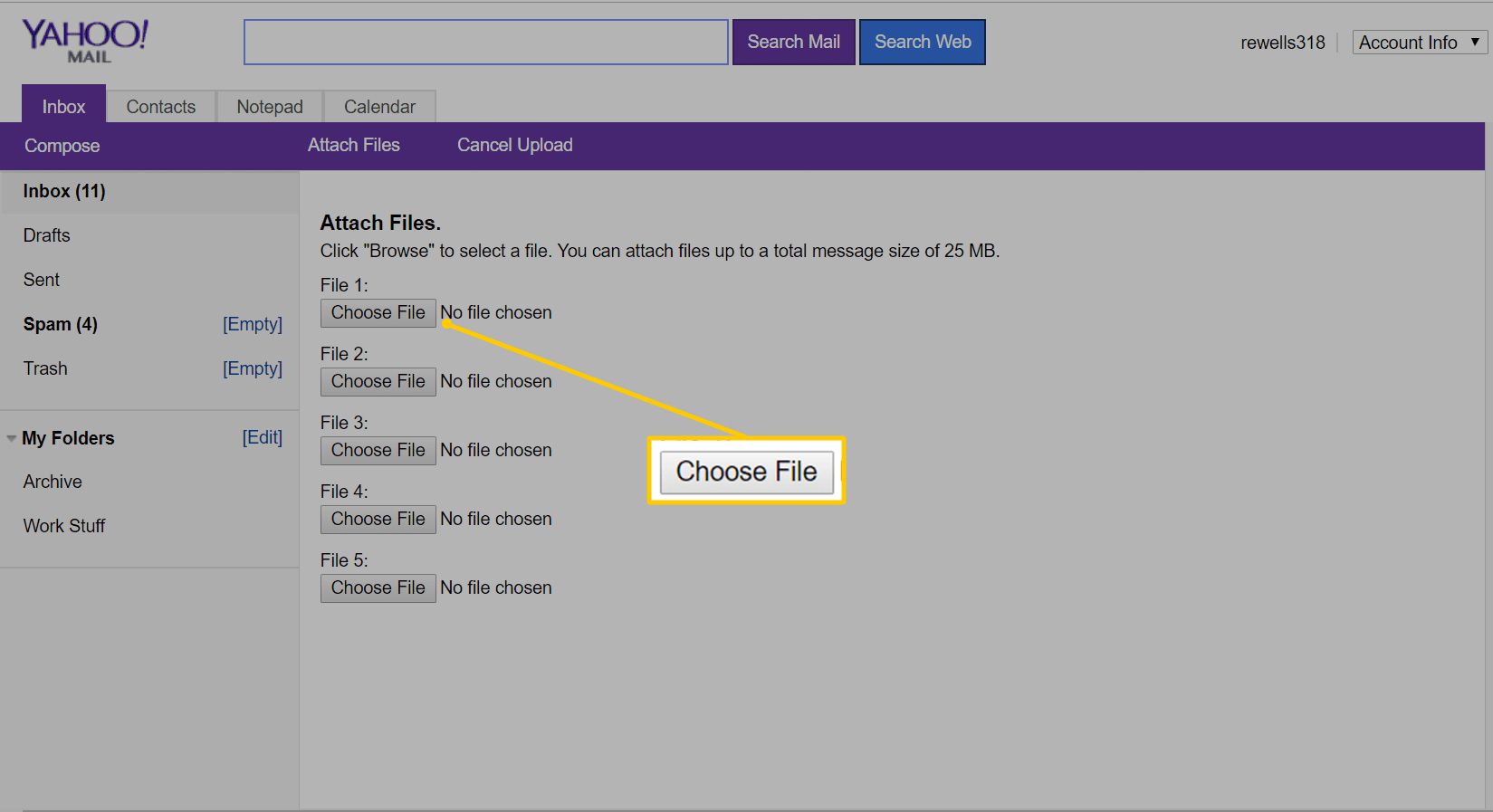
-
Vyhledejte a zvýrazněte soubor, který chcete připojit, a poté vyberte Otevřeno. Tímto způsobem můžete přidat až pět souborů.
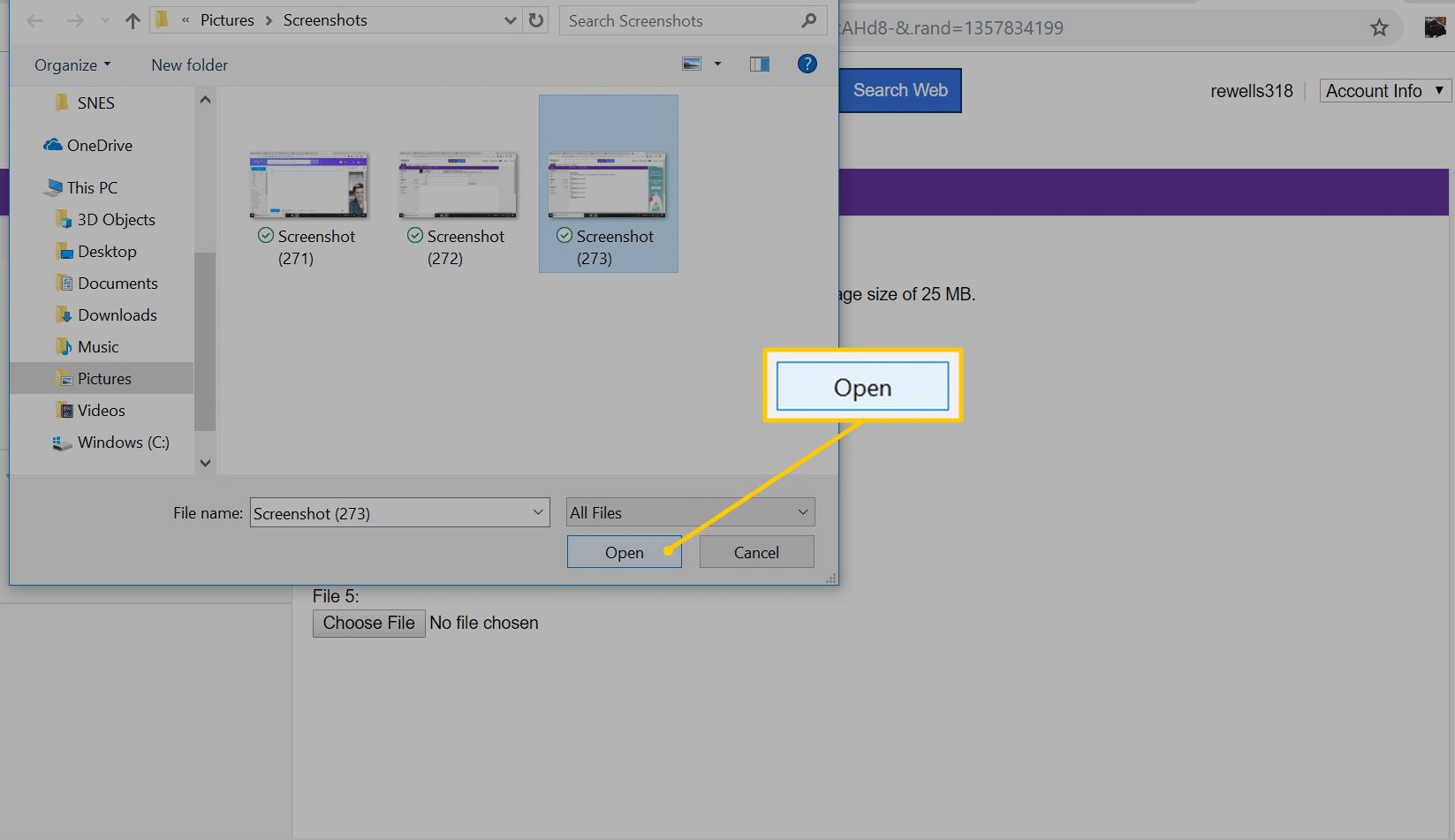
-
Vybrat Připojit soubory.
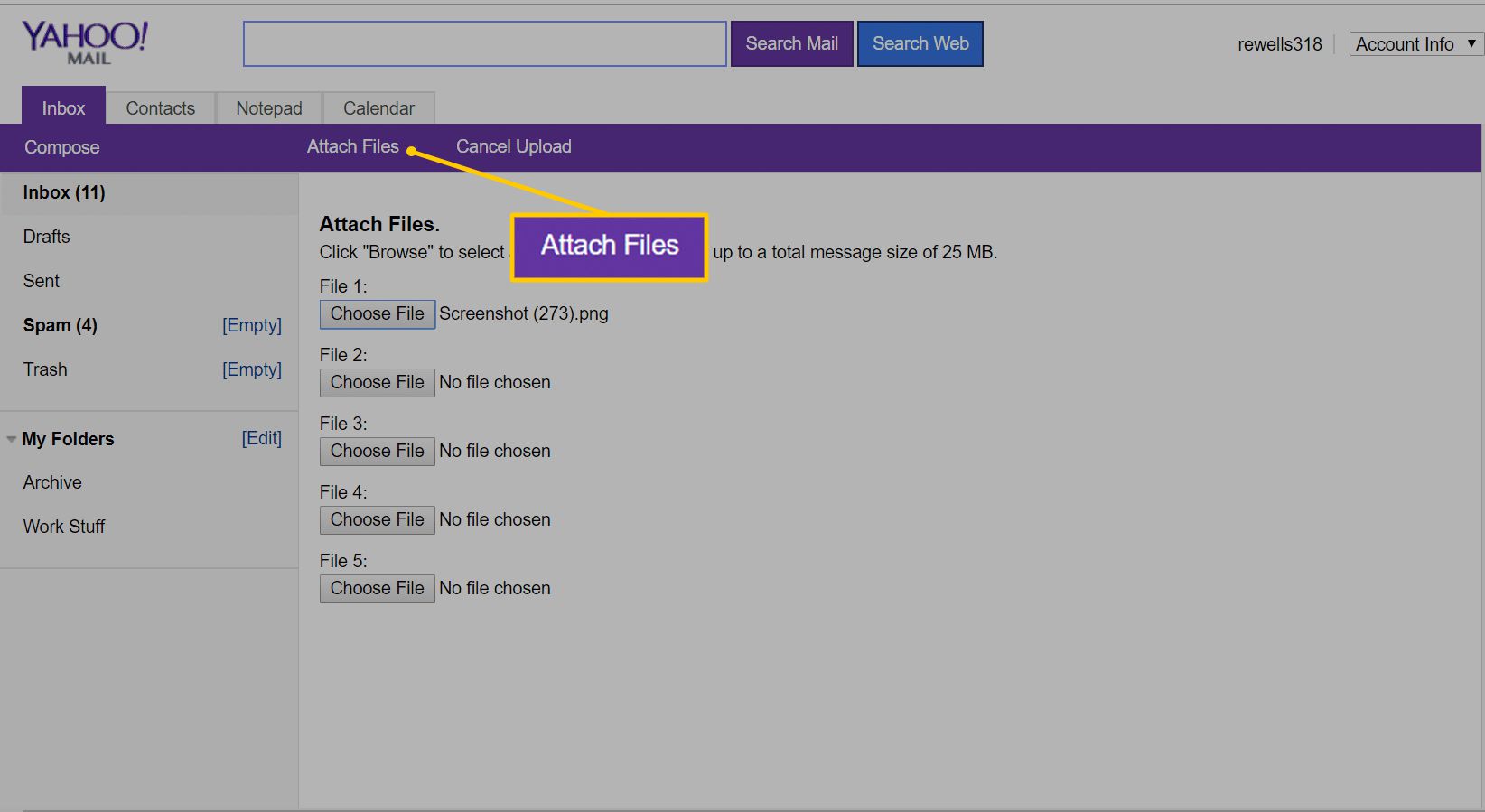
-
Dokončete psaní zprávy a odešlete e-mail.
Jak odeslat přílohu pomocí aplikace Yahoo Mail
Chcete-li připojit soubory ke zprávám, které odesíláte pomocí aplikace Yahoo Mail:
-
Začněte novou zprávu a vyberte znaménko plus (+), který se nachází v pravém dolním rohu obrazovky.
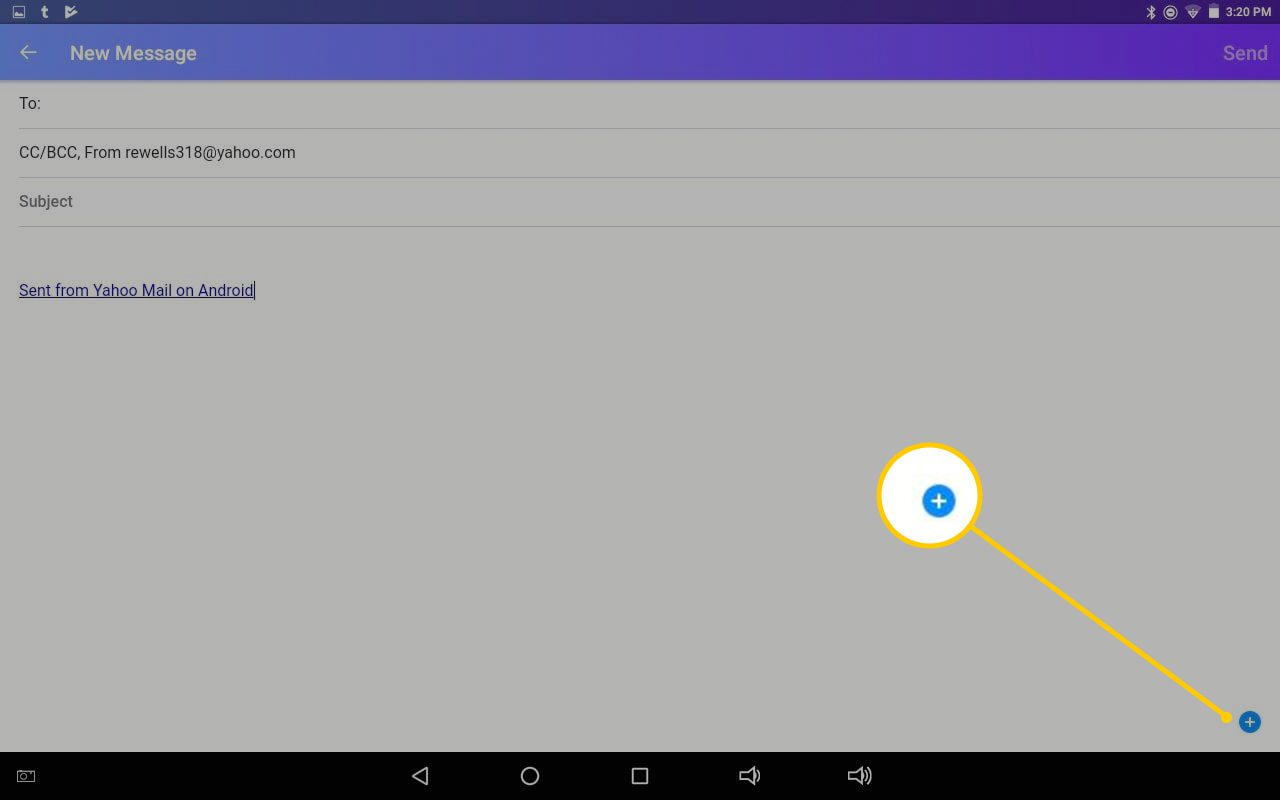
-
Vybrat kancelářská svorka.
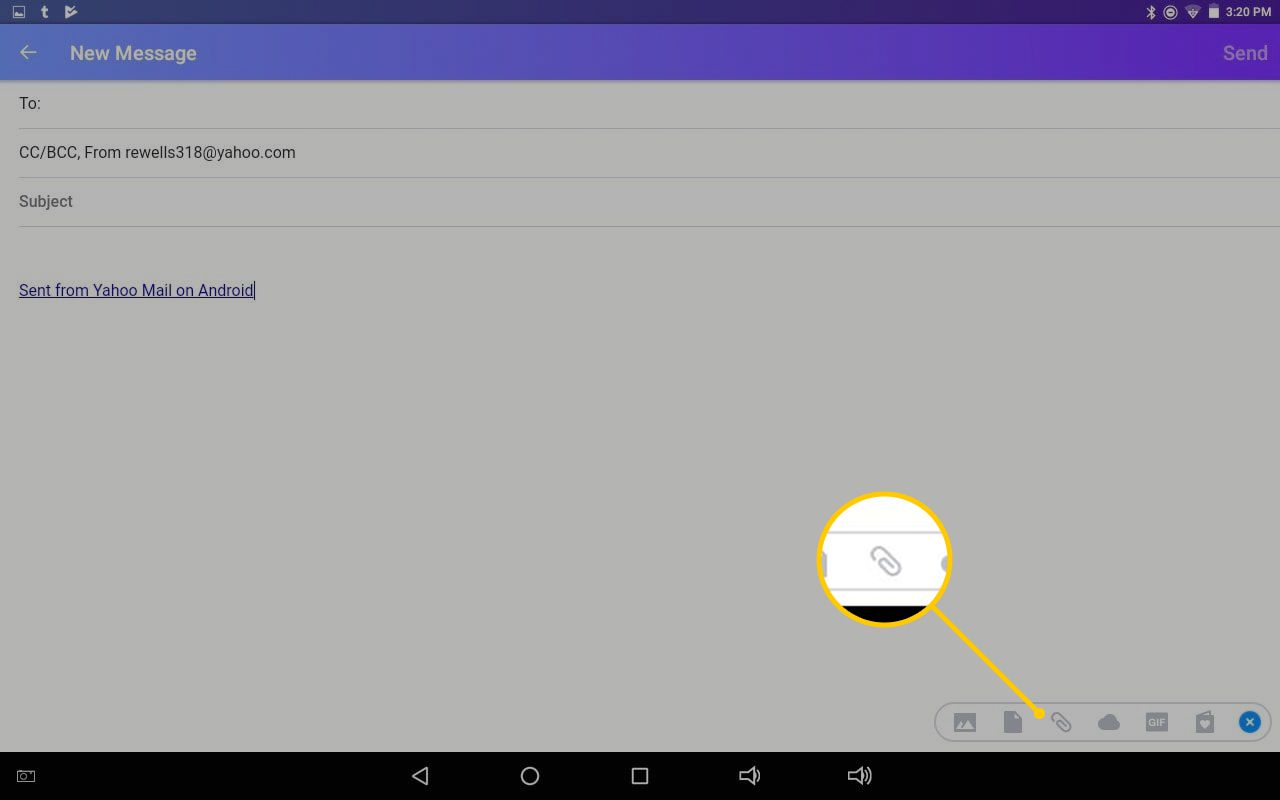
-
Zobrazí se seznam posledních příloh. Klepnutím na ikony v horní části obrazovky vyhledejte obrázky uložené v cloudovém účtu nebo na pevném disku.

-
Vyberte soubory, které chcete zahrnout, a poté vyberte Připojit.
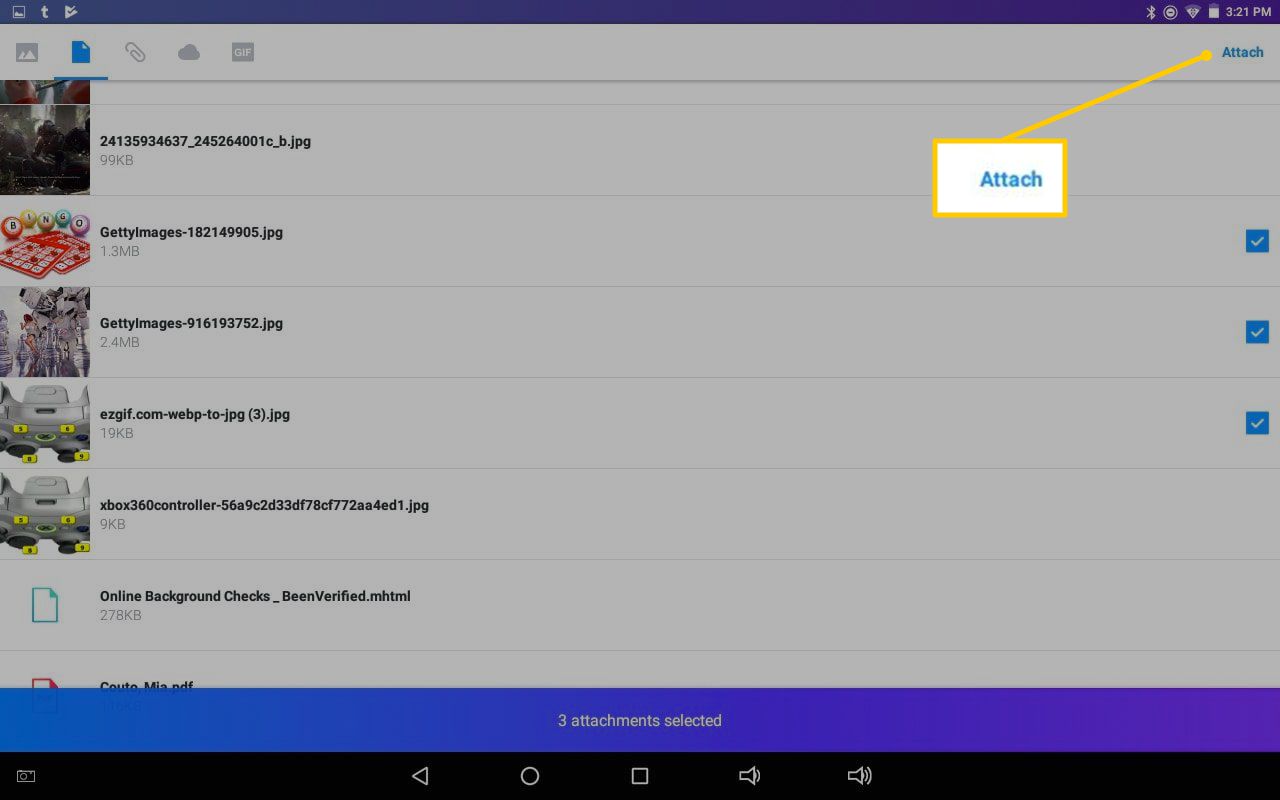
-
Dokončete psaní zprávy a odešlete e-mail.